戴尔笔记本安装win10系统教程
2015-11-18 10:25:00
小伙伴们对win10系统不陌生吧?那么对怎么装win10系统陌生吗?在广大用户中,依然有大部分的人并不懂得怎么装系统,这边以戴尔笔记本为例,小编给大家分享一下怎么给戴尔笔记本安装win10系统的教程。
1、把u盘启动盘接入电脑usb接口,重启电脑并快速按下u盘启动盘快捷键f12,如图所示:
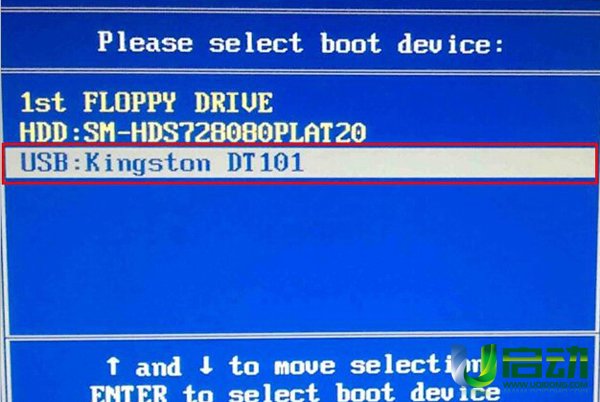
2、点击DISK快速分区工具,并点击“开始分区”按钮,对电脑磁盘进行分区,如图所示:
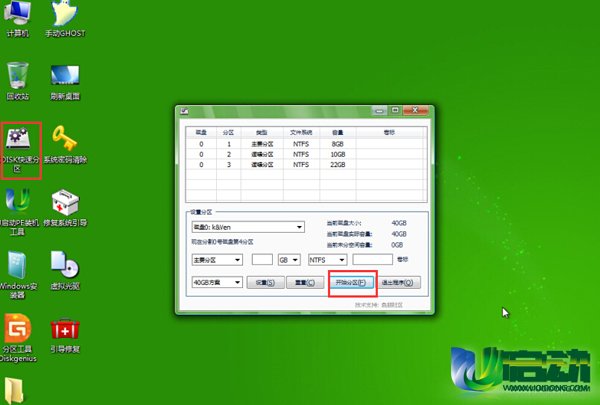
3、弹出对磁盘进行操作数据备份的提醒,点击确定即可,如图所示:

4、此时电脑会自动分配磁盘,静静等待到分区完毕即可,如图所示:
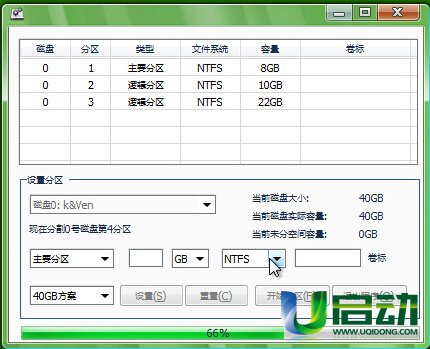
5、选择桌面u启动PE装机工具,点击进入装机工具,如图所示:
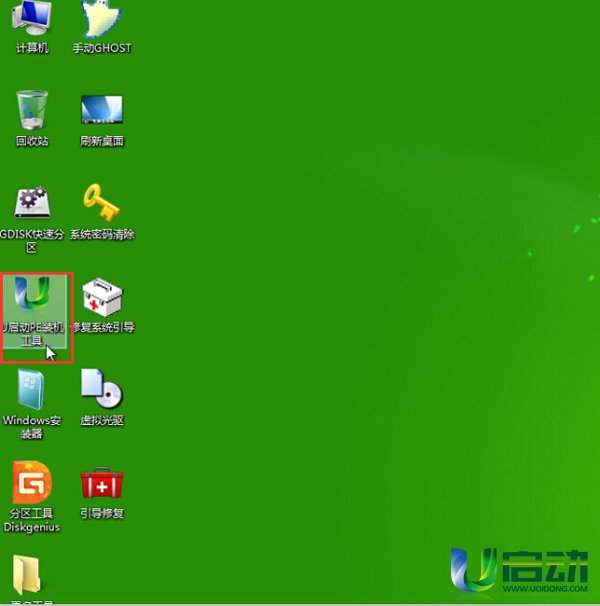
6、选择“还原分区”,映像文件选择win10版本,并选择C盘作为系统盘,点击“确定”即可,如图所示:
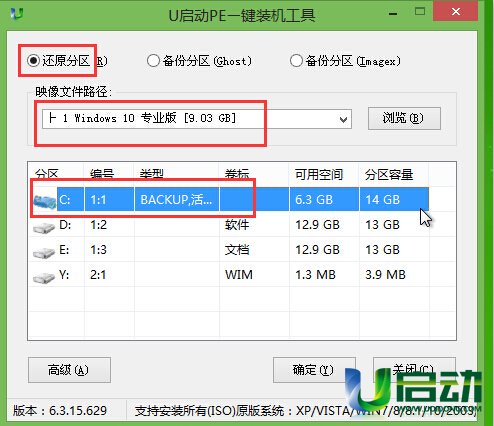
7、弹出还原操作提醒框,点击确定即可,如图所示:
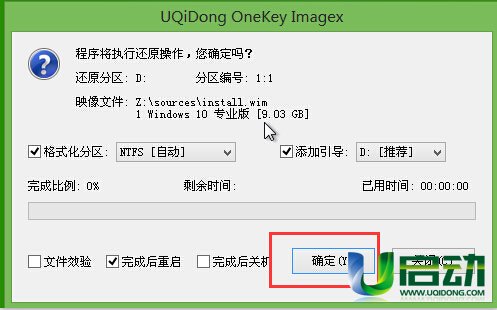
8、提示重启电脑,点击确定即可,如图所示:
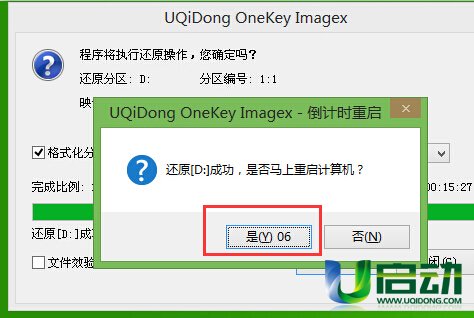
9、系统将自己执行安装,安装完毕直接设置参数即可,如图所示:
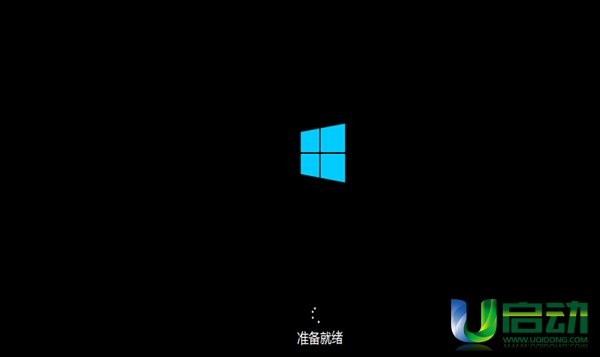
以上就是戴尔笔记本安装win10系统教程,简单又方便,相信大家用了会很顺畅,用户朋友们可以动手试一试哦。
本文由U启动编辑发表。转载此文章须经U启动同意,并请附上出处(U启动)及本页链接。
原文链接:http://upan.9meijia.com/syjc/2937.html
原文链接:http://upan.9meijia.com/syjc/2937.html
吾空X17武仙笔记本怎么安装win8系统
吾空X17武仙笔记本搭载了英特尔酷睿第10代i7处理器以及集成显卡,今天为大家分享吾空X17武仙笔记本...
- [2021-09-29]bios怎么设置网卡启动 bios设置网卡启动操作方法
- [2021-09-29]bios怎么切换显卡 bios切换显卡模式
- [2021-09-28]技嘉Aorus 5笔记本怎么一键安装win10系统
- [2021-09-28]ROG 魔霸4运动版笔记本怎么使用u启动u盘装机一键
- [2021-09-28]磐正IH81MC-Q3主板怎么通过bios设置u盘启动
- [2021-09-27]梅捷SY-A88G-RL主板怎么通过bios设置u盘启动
- [2021-09-26]bios怎么设置cpu超频 bios设置cpu超频操作方法
U盘工具下载推荐
更多>>-
 u启动win10安装工具
[2021-09-22]
u启动win10安装工具
[2021-09-22]
-
 u启动一键装机软件
[2021-09-17]
u启动一键装机软件
[2021-09-17]
-
 u启动一键重装系统软件
[2021-09-17]
u启动一键重装系统软件
[2021-09-17]
-
 什么装机软件干净
[2021-09-16]
什么装机软件干净
[2021-09-16]
Copyright © 2010-2016 upan.9meijia.com u启动 版权所有 京ICP备14010074号-20 意见建议:service@upan.9meijia.com
 吾空X17武仙笔记本怎么安装win8系
吾空X17武仙笔记本怎么安装win8系
 雷神911 Pro银月笔记本怎么使用u启
雷神911 Pro银月笔记本怎么使用u启
 u启动win 8pe系统维护工具箱_6.3免费
u启动win 8pe系统维护工具箱_6.3免费
 u启动win 7pe系统维护工具箱_6.3免费
u启动win 7pe系统维护工具箱_6.3免费
 bios怎么设置网卡启动 bios设置网卡
bios怎么设置网卡启动 bios设置网卡
 bios怎么切换显卡 bios切换显卡模式
bios怎么切换显卡 bios切换显卡模式
 win10怎么安装视频教学
win10怎么安装视频教学
 u启动u盘启动安装原版win8系统视频
u启动u盘启动安装原版win8系统视频
 win10系统没有兼容性选项怎么办
win10系统没有兼容性选项怎么办
 win10系统提示未安装音频设备怎么
win10系统提示未安装音频设备怎么

 联想win8改win7bios设置方法
联想win8改win7bios设置方法
 技嘉uefi bios如何设置ahci模式
技嘉uefi bios如何设置ahci模式
 惠普电脑uefi不识别u盘怎么办
惠普电脑uefi不识别u盘怎么办
 win8改win7如何设置bios
win8改win7如何设置bios
 bios没有usb启动项如何是好
bios没有usb启动项如何是好
 详析bios设置显存操作过程
详析bios设置显存操作过程
 修改bios让电脑待机不死机
修改bios让电脑待机不死机